ArcGIS Pro Popups verwenden
In WebOffice 10.9 R3 lassen sich mittels Custom Tools WebOffice-MapTips durch die originalen Esri ArcGIS Pop-ups übersteuern, welche in einem Feature Service hinterlegt sind. In ArcGIS Pro können die Pop-ups auf unterschiedliche Art und Weise aufbereitet werden, indem beispielsweise numerische Daten in Form von Diagrammen angezeigt werden.
|
Nähere Informationen zur Konfiguration von Pop-ups in ArcGIS Pro finden Sie im ArcGIS-Kapitel Konfigurieren von Pop-ups. |
|
•Es ist ebenso möglich, Popup-Definitionen direkt im WebOffice Custom-Tool zu erstellen. Nähere Informationen zur Konfiguration finden Sie im Kapitel ArcGIS Popups anpassen (z.B. Diagramme). •Die Nutzung von ArcGIS Pop-ups ist nur in Kombination mit Daten aus Feature Services möglich. Map Services werden nicht unterstützt. |
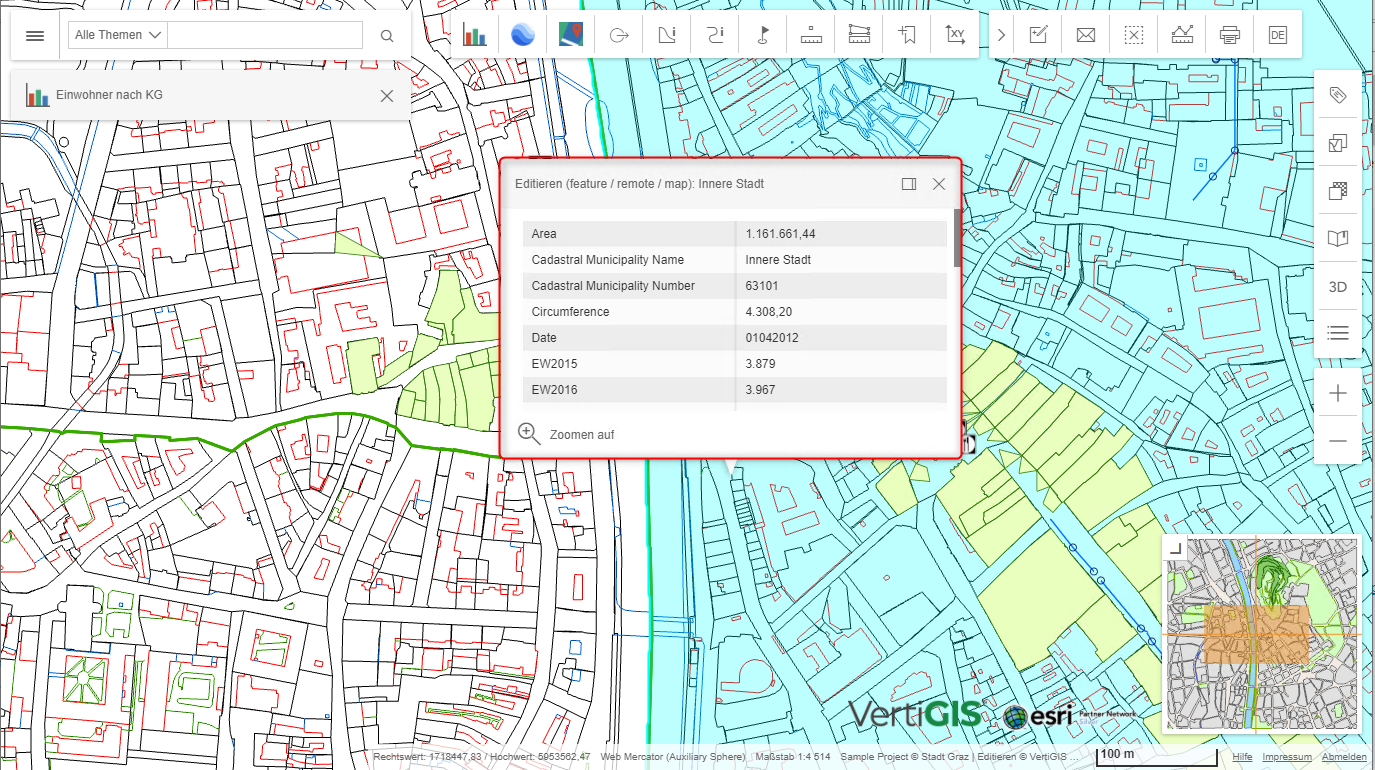
ArcGIS Popup in WebOffice 10.9 R3
Um dieses Custom Tool für Ihr Projekt zu konfigurieren, sind die nachfolgenden Schritte notwendig:
Konfiguration des Werkzeugs:
Zunächst muss die Datei customPopup.htm an die gewünschte Datenquelle angepasst werden. Die Datei ist unter folgendem Verzeichnis zu finden:
C:\Tomcat\webapps\<WebOffice application>\pub\custom_tools\customPopup.htm
|
Die für das Diagramm verwendeten Felder müssen in WebOffice 10.9 R3 identifizierbar sein. Nähere Informationen dazu finden Sie im Kapitel Selektierbare/Identifizierbare Layer festlegen |
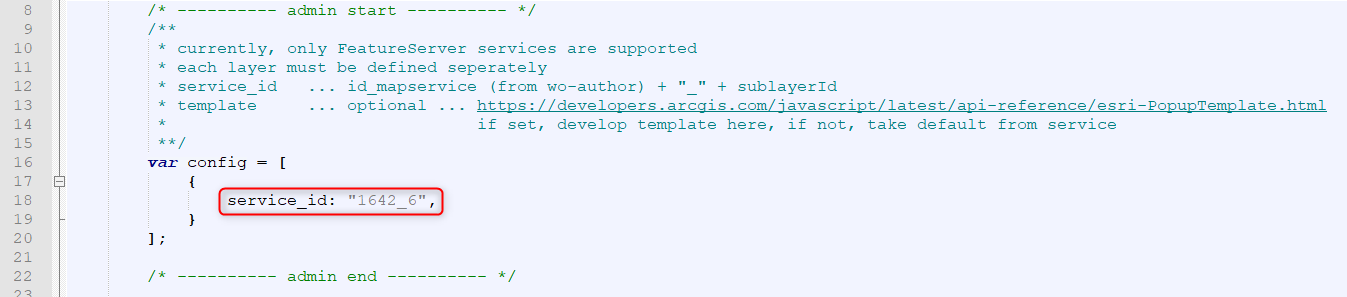
Anpassen der Datei "customPopup.htm"
Schritt 1: service_id anpassen:
Im Admin Part ist die service_id des Layers zu konfigurieren, für welchen das ArcGIS Popup verwendet werden soll. Diese setzt sich folgendermaßen zusammen:
id_mapservice + _ + sublayerId
Die id_mapservice kann dabei aus dem WebOffice author standalone im Debug-Mode entnommen werden (siehe nächsten Screenshot).
|
Siehe Kapitel Einstellungen zur Aktivierung des Debug-Modus im WebOffice author standalone. |
Die sublayerId entspricht der ID des gewünschten Layers im ArcGIS Feature Service, die am einfachsten über die REST-Schnittstelle herauszufinden ist (siehe übernächsten Screenshot).
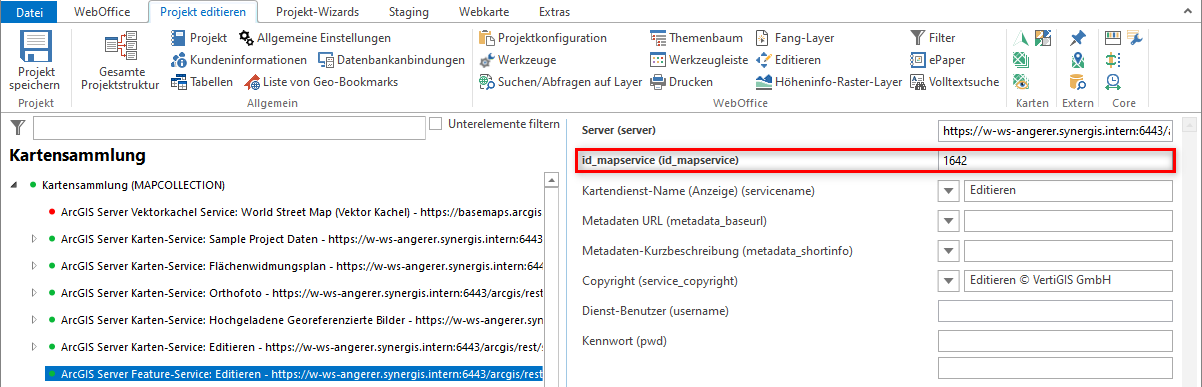
Ermittlung des Wertes für "id_mapservice"
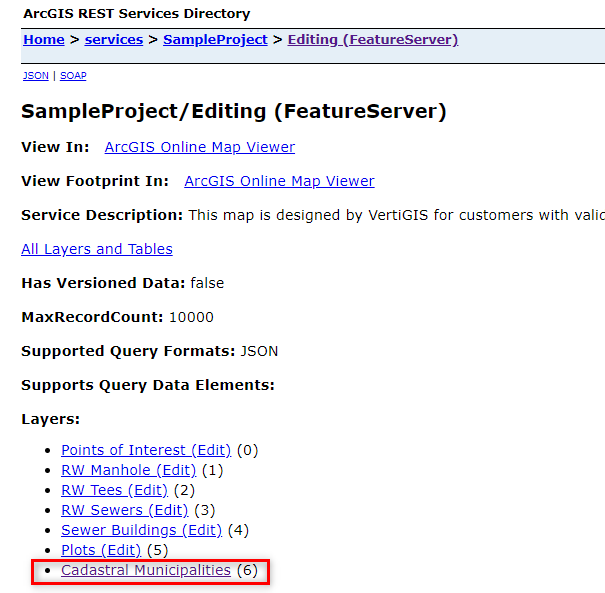
Ermittlung des Wertes für "sublayerId"
Schritt 2: Werkzeug-Konfiguration im WebOffice author standalone:
Im WebOffice author standalone ist im nächsten Schritt ein neues generisches Werkzeug zu konfigurieren.
Bei URL der externen Seite ist der Pfad zur im vorigen Schritt angepassten Datei customPopup.htm anzugeben.
Außerdem sollte bei Kartenansicht eine Kartenansicht gewählt werden, in welcher der Daten-Layer enthalten ist, auf dem das Diagramm basiert.
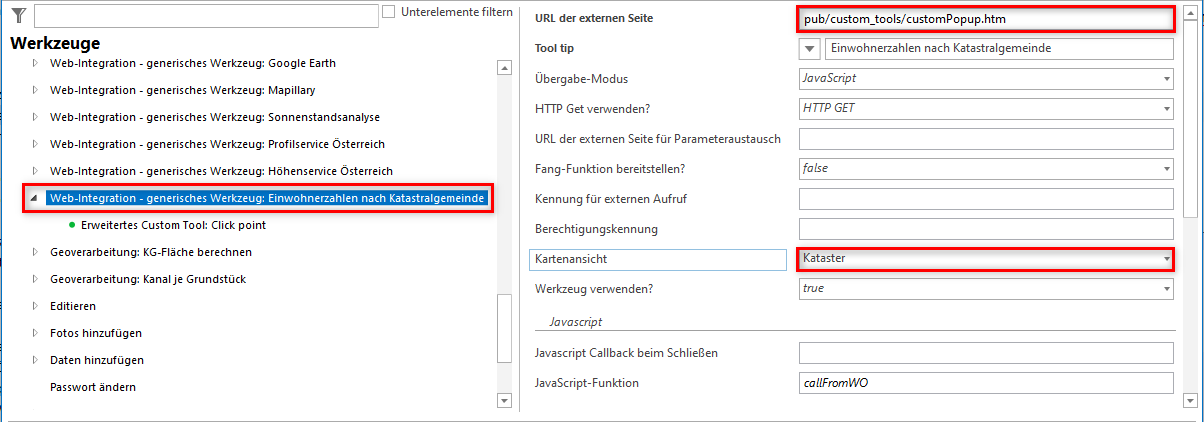
Web-Integration - generisches Werkzeug
Im Anschluss ist als Unterknoten ein Erweitertes Custom Tool mit dem Werkzeug-Modus Click point zu konfigurieren.
Außerdem muss der Parameter Layer auf den in der Datei customPopup.htm konfigurierten Layer verweisen. Als Schlüsselfeld muss ein eindeutiges Feld des Layers angegeben werden.
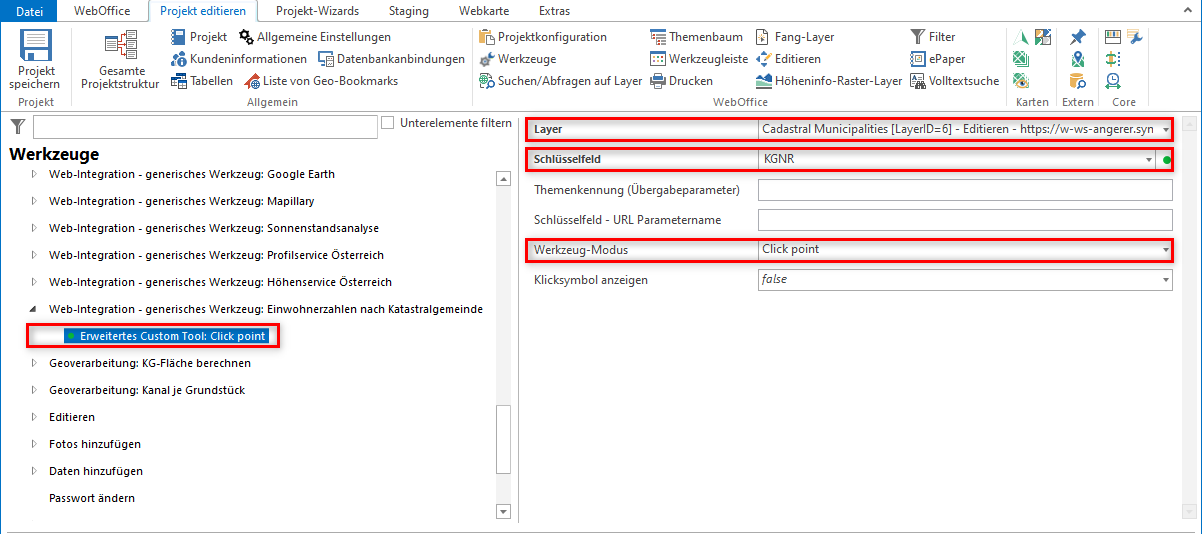
Konfiguration Erweitertes Custom Tool
